Wichtige Erkenntnisse
- Um Ihr Update-Problem zu beheben, laden Sie den Windows Update-Assistenten herunter und führen Sie ihn aus, installieren Sie die verfügbaren Updates und starten Sie Ihren PC neu.
- Andere Methoden zur Lösung des Problems sind das Löschen Ihres Windows Update-Cache, die Verwendung der Windows Update-Problembehandlung und das Reparieren beschädigter Systemdateien von Windows.
Wenn Sie (wie ich) auf dem Windows Update-Bildschirm Ihres Windows 10-Computers die Fehlermeldung „Auf Ihrem Gerät fehlen wichtige Sicherheits- und Qualitätsfixes“ erhalten, machen Sie sich keine Sorgen, denn Sie können den Windows Update-Assistenten verwenden, um Ihr Problem zu beheben. Es gibt andere Möglichkeiten, dieses Problem zu beheben, und wir zeigen Ihnen, wie Sie diese anwenden.
1. Verwenden Sie den Windows Update-Assistenten
Der einfachste Weg, Ihren Update-Fehler zu beheben, ist die Verwendung des Windows Update-Assistenten. Dieses offizielle Microsoft-Tool lädt die neuesten Systemupdates für Sie herunter und installiert sie. Nachdem Sie Ihren PC mit diesem Tool auf die neueste Windows-Version aktualisiert haben, funktionieren Ihre zukünftigen Updates problemlos.
Um das Tool zu verwenden, rufen Sie die Webseite des Windows Update-Assistenten auf. Klicken Sie hier auf „Jetzt aktualisieren“, um es herunterzuladen.
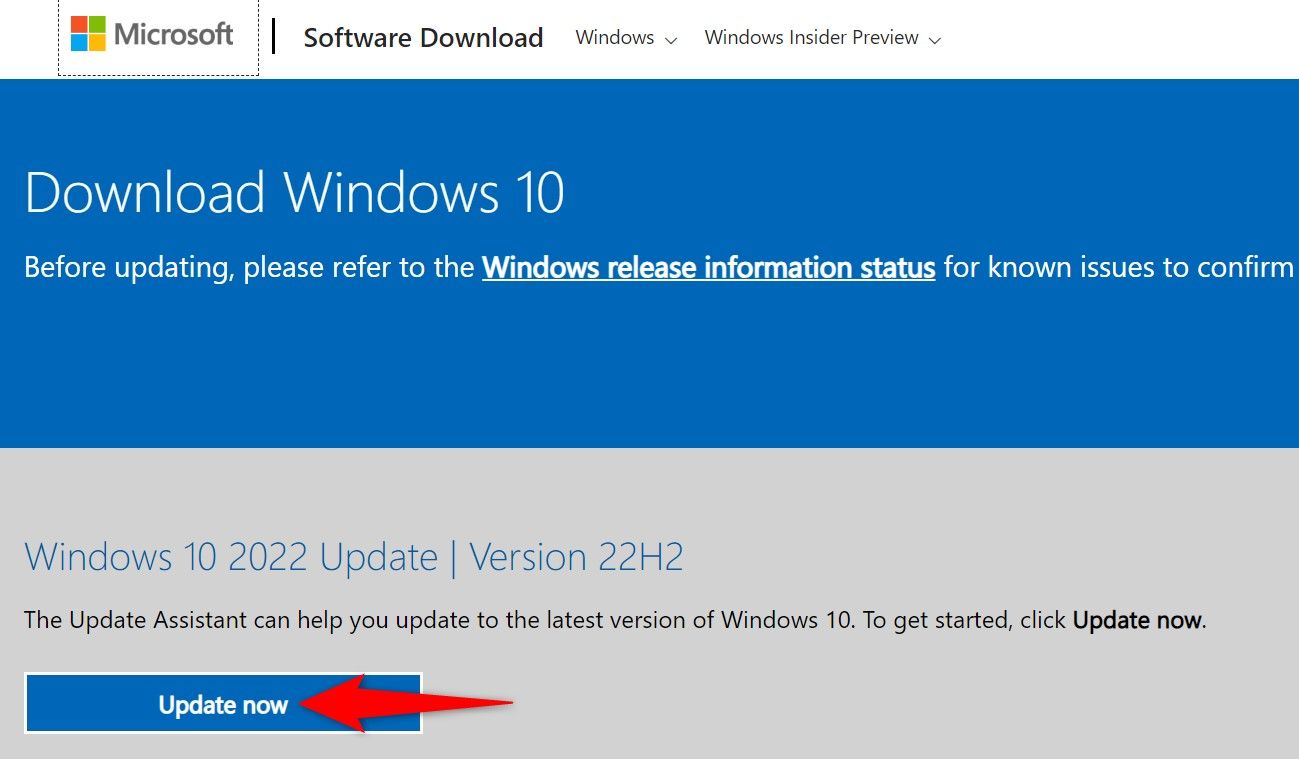
Führen Sie die heruntergeladene Tool-Datei aus, installieren Sie die im Tool angezeigten Updates und starten Sie Ihren PC neu.
In Zukunft können Sie Ihr System wie gewohnt über Einstellungen > Update & Sicherheit > Windows Update aktualisieren, ohne dass der obige Fehler auftritt.
2. Leeren Sie Ihren Windows Update-Cache
Wenn Ihre heruntergeladenen Update-Dateien beschädigt sind, kann dies zu Problemen bei der Aktualisierung Ihres Systems führen. Leeren Sie in diesem Fall Ihren Windows Update-Cache, und Ihr Problem sollte behoben sein.
Windows lädt alle erforderlichen Update-Dateien erneut herunter, sodass Sie beim Leeren Ihres Update-Cache nichts dauerhaft verlieren.
Öffnen Sie zunächst das Dialogfeld „Ausführen“, indem Sie Windows+R drücken. Geben Sie hier den folgenden Befehl ein und drücken Sie die Eingabetaste:
services.msc
Suchen Sie im Fenster „Dienste“ nach dem Dienst „Windows Update“. Klicken Sie mit der rechten Maustaste darauf und wählen Sie „Beenden“. Sie tun dies, weil Windows Ihnen nicht erlaubt, Ihre Update-Dateien zu löschen, wenn dieser Dienst ausgeführt wird. Lassen Sie das Fenster „Dienste“ geöffnet, da Sie in Kürze darauf zurückkommen werden.
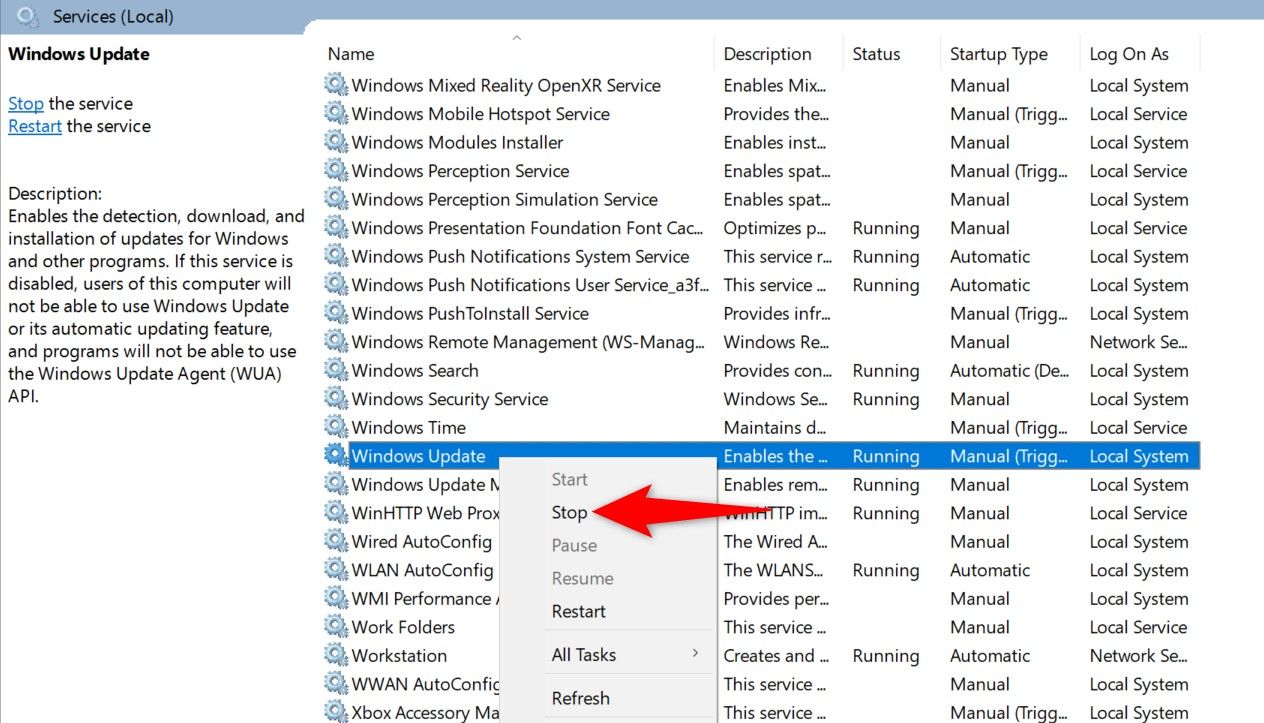
Öffnen Sie nun erneut das Dialogfeld „Ausführen“, geben Sie Folgendes in das Feld ein und drücken Sie die Eingabetaste:
C:WindowsSoftwareDistribution
Sie sehen Ihren Windows Update-Cache-Ordner. Wählen Sie hier alle verfügbaren Dateien aus, indem Sie Strg+A drücken. Klicken Sie dann mit der rechten Maustaste auf eine ausgewählte Datei und wählen Sie „Löschen“. Dadurch werden alle Ihre Update-Cache-Dateien gelöscht.
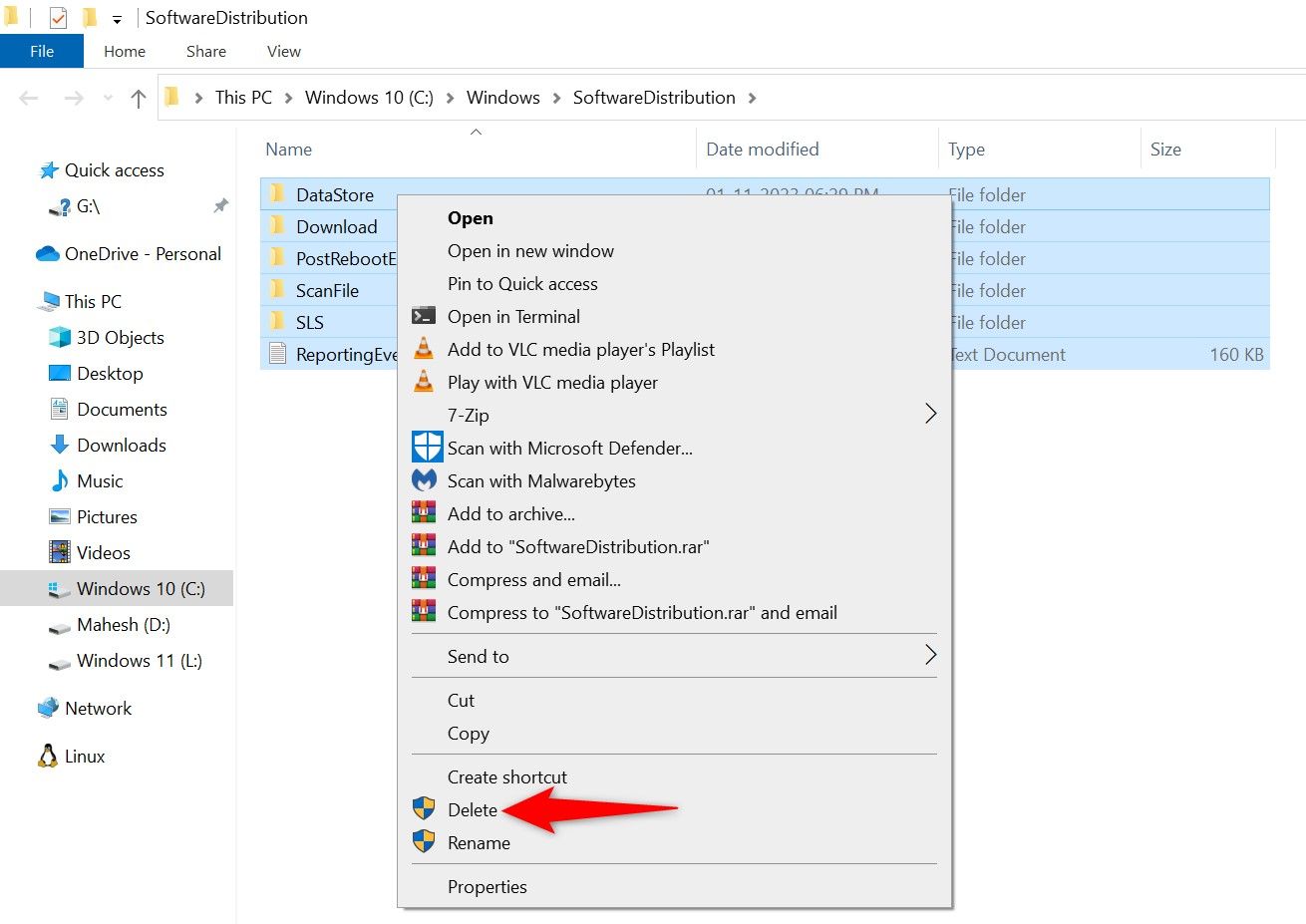
Vergessen Sie nicht, Ihren Papierkorb zu leeren, nachdem Sie die oben genannten Dateien gelöscht haben. Kehren Sie dann zum Fenster „Dienste“ zurück, klicken Sie mit der rechten Maustaste auf „Windows Update“ und wählen Sie „Start“.
Um Ihren PC jetzt zu aktualisieren, gehen Sie zu Einstellungen > Update & Sicherheit > Windows Update und suchen und installieren Sie die verfügbaren Updates.
3. Verwenden Sie die Problembehandlung für Windows Update
Wenn Ihr Problem weiterhin besteht, liegt möglicherweise ein anderer Fehler bei Windows Update vor. Verwenden Sie in diesem Fall die integrierte Problembehandlung für Windows Update Ihres PCs, um Probleme mit Ihren Updates automatisch zu finden und zu beheben. Von Ihrer Seite ist nur ein wenig Interaktion erforderlich.
Um dieses Tool auszuführen, gehen Sie zu Einstellungen > Update und Sicherheit > Problembehandlung > Weitere Problembehandlungen > Windows Update und klicken Sie auf „Problembehandlung ausführen“.
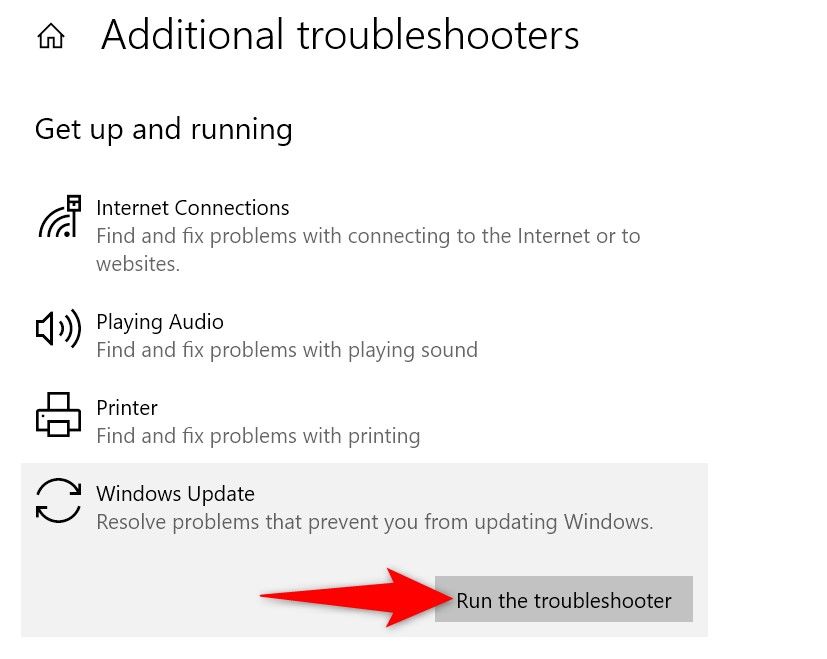
Warten Sie, bis das Tool Ihre Update-Probleme erkennt und behebt. Dies kann zwischen einigen Sekunden und einigen Minuten dauern. Starten Sie dann Ihren PC neu.
4. Beschädigte Systemdateien von Windows reparieren
Wenn Windows-Kerndateien beschädigt sind, kann dies zu Fehlfunktionen verschiedener Systemfunktionen führen, einschließlich Windows Update. Verwenden Sie in diesem Fall das in Ihren PC integrierte SFC-Tool (System File Checker), um alle beschädigten Systemdateien auf Ihrem Computer zu finden und zu reparieren.
Um das Tool zu verwenden, öffnen Sie das Startmenü Ihres PCs, suchen Sie nach „Eingabeaufforderung“ und wählen Sie „Als Administrator ausführen“.
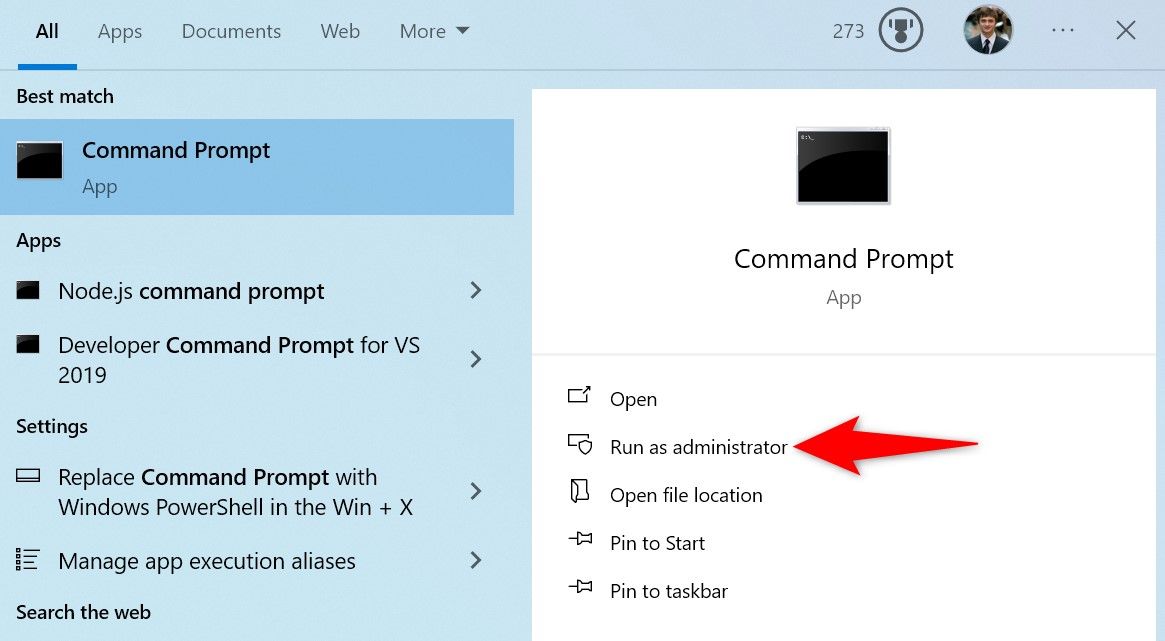
Wählen Sie in der Eingabeaufforderung „Benutzerkontensteuerung“ „Ja“.
Geben Sie im Eingabeaufforderungsfenster den folgenden Befehl ein und drücken Sie die Eingabetaste. Dadurch werden die zum Reparieren Ihrer beschädigten Dateien erforderlichen Dateien heruntergeladen.
DISM.exe /Online /Cleanup-image /Restorehealth
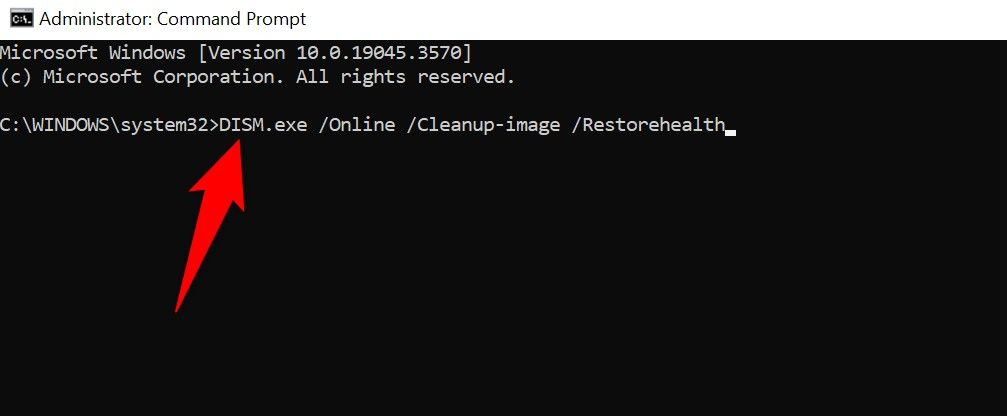
Führen Sie als Nächstes den folgenden Befehl aus, um mit der Suche und Reparatur der beschädigten Dateien Ihres Systems zu beginnen:
sfc /scannow
Warten Sie, während der Befehl seine Arbeit erledigt, und starten Sie dann Ihren PC neu.
Und so beheben Sie den Fehler „Auf Ihrem Gerät fehlen wichtige Sicherheits- und Qualitätsfixes“.
Leave a Reply
You must be logged in to post a comment.